Tutoriel Expert : Tout de la mise à jour des toggles 0.4.1 du Nokia N9
NOKIANS DÉCLINE TOUTE RESPONSABILITÉ EN CAS DE SOUCIS AVEC VOTRE NOKIA N9
Le contre-jour lui sied à ravir !!
Résumé
On se souvient des débuts de la présence des toggles dans la barre de statut, fort apprécié, on y trouvait l’utilité puisqu’on avait accès aux wifi, bluetooth, mode avion, etc…
Cependant on était partagé, MAG à l’origine des toggles, proposait ces derniers qu’à condition d’avoir un N9 incepté, et d’un autre côté vous avez CODeRUS qui s’est basé sur son prédécesseur en faisant ses toggles à lui, on avait des fonctionnalités inédites, et il me semble que ça fonctionne sur les N9 non-incepté.
Suite au succès de CODeRUS auprès de la communauté vis-à-vis de son « system-ui-extensions », il décida de faire bande à part en ne rendant pas libre ses toggles… Il y avait une mésentente entre ces deux développeurs, et après des mois de stagnation, les revoilà main dans la main, si je puis dire.
Je ne sais pas d’où vient ce miracle, est-ce à force de lire les plaintes de la communauté souhaitant que cette union se fasse ? Est-ce l’effet Jolla ? Je vous laisse le soin de faire votre propre opinion.
NB: CODeRUS a décidé de ne plus mettre à jour sytem-ui-extensions parce qu’il préfère unrestricted-ui de MAG, plus abouti selon lui.
Une protection silicone qui ne tient pas avec le temps, vive les coques alors ^^’
Les prés-requis
Dans l’ordre il vous faudra avoir installé sur le précieux :
-Unrestricted-ui
–Repository (la toute dernière version en date)
-Être un #N9Lover évidemment 🙂
 Nous n’avons pas cette barre transparente, la nôtre est noire opaque …
Nous n’avons pas cette barre transparente, la nôtre est noire opaque …
Étapes à la mise à niveau des toggles
Je rappelle que pour poursuivre, il faut OBLIGATOIREMENT avoir installé repository 0.3 qui permet de communiquer à un serveur et vous installe ou prévient d’une mise à jour comme une application téléchargée dans le Nokia Store.
Les *.deb ne sont pas disponibles comme avant désormais, vous êtes prévenu ! Munissez vous de votre précieux et à votre terminal !!
Pour rappel à l’installation de repository, c’est une installation inception, donc vous tapez dans terminal en mode user root :
cd /home/user/MyDocs (Validez)
/usr/sbin/incept incepted-repo-enabler_0.3_all.deb (Validez)
À la suite tapez: apt-get update (Validez)
Ça fera une mise à jour de tout ce que nous a concocté MAG… Laissez le terminal en tâche de fond, swipez pour aller dans PARAMÈTRES–>APPLICATIONS–> GERER LES APPLICATIONS–> MISE À JOUR et actualisez… Vous devriez avoir ce qui suit.
J’adore le multitâche du précieux 🙂
Ce n’est pas terminé, dans terminal en mode user root vous tapez :
apt-get install nfc-toggle (Validez)
apt-get install wifi-toggle (Validez)
Deux fonctions qu’on n’avait pas auparavant et qui s’ajoutent à la plate-forme toggle, dans mon cas c’est adopté.
Ci-dessous le résultat que ça donne. ^^
Un joli défilement se passe pour les toggles lorsqu’on déroule la barre de statut ^^
Mon ressenti
Cette mise à jour est bienvenue, je la trouve plus en concordance avec l’ui Harmattan, la barre switch qu’on avait en dessous de chaque toggles a disparu, il y a un meilleur alignement avec les autres plugins… que du bon.
MAG a annoncé que d’autres toggles seraient à venir, comme un qui permettrait de switcher entre la 2G/3G+… On a hâte que tout cela arrive !!
Un bémol…
Personnellement, l’aspect de certains toggles me chiffonne, je pense à l’icone wifi lorsqu’elle est désactivée par exemple, nous avons à la place celle de « aucune connexion internet » .
Je n’aime pas aussi le fait que les toggles soient juste blanc lorsque c’est activé… Je suis maniaque, on l’est quand on possède le précieux ! ^^’
Lifting des toggles
J’apporte aussi ma petite contribution, j’ai modifié les toggles lorsqu’ils sont activés, le rendu est coloré et nous n’avons plus le côté terne/sobre que celui de base. Ce lifting permet de voir tout de suite un toggle activé… Parce que je me soucie de l’expérience de chacun des #N9Lover, c’est avec plaisir que je partage mon pack. 😉
ÉTAPES À L’INSTALLATION
- Extraire le .zip
- Transférez mt-toggles à la racine du N9 (/MyDocs)
- Ouvrez terminal en mode user root
- Inscrivez la commande ci-dessous
- cp -r /home/user/MyDocs/mt-toggles /usr/share/mt-toggles (Validez)
Dès que c’est fait, vous faites simplement un killall, pour ça lancez terminal en mode user et tapez:
- killall sysuid (Validez)
On obtient ça ^^
Rien de mieux que de la couleur!! 🙂
Rien ne vous oblige à passer cette étape, si l’aspect vous importe peu. Nous avons tous des goûts différents… en ayant le précieux vous avez le choix de faire ce que bon vous semble.
En parlant de faire ce que bon nous semble, @KiriKrush, un N9Lover enthousiasmé par le lifting, a décidé d’en faire autant en liftant à sa sauce les icônes, et il est heureux de vous le faire partager, voilà le pack…merci pour ta contribution Kiri. ^^
En voici un aperçu du lifting by KiriKrush !
Raccourci « Alarme » à la barre de statut de retour
C’est que vous êtes gâtés ces temps-ci, pas mal pour un OS abandonné, malheureusement pour certains détracteurs, le précieux est aussi présent que jamais et se bonifie avec le temps.
L’alarme à l’époque dans la barre de statut c’était ça:
Rien d’attirant , il fallait le masquer ^^’
Un gars de la communauté à eu l’idée d’éditer le fichier, et il a réussi sans problème sauf que c’était réservé qu’à ceux qui avaient le N9 en langue anglaise (US/UK) .
Il n’a pas pu le faire pour les autres langues, normal il n’est pas polyglotte !! ^^’ C’est là où j’interviens, j’ai édité le fichier tout comme lui mais que pour la communauté française et ça fonctionne tout aussi bien.
PROCÉDURES D’INSTALLATION
- Téléchargez ce fichier
- Mettez ce dernier à la racine du N9
- Ouvrez terminal en mode user root
- Tapez: cp /home/user/MyDocs/clock_fr.qm /usr/share/l10n/meegotouch/clock_fr.qm (Validez)
- Retourner dans terminal en mode user root
Tapez ce qui suit:
cd /usr/share/meegotouch/applicationextensions/ (validez)
mv statusindicatormenu-alarms.bak (ou disabled) /usr/share/meegotouch/applicationextensions/statusindicatormenu-alarms.desktop (validez)
Redémarrez le précieux et enjoy !!!
Activé…désactivé, tout cela est désormais visible et accessible !
Mon ressenti au final
Que dire si c’est que je suis amplement satisfait de la barre de statut, qui arrive à maturité, pourquoi ? Parce que les développeurs s’évertuent à faire des choses dont l’interface va à Harmattan, un bonheur.
La présence de l’alarme est un réel bonus, je peux y accéder depuis une application (si ce dernier à la barre de statut accessible) …Toggles, alarme et j’en passe prouve que la communauté est plus présent qu’avant.
En ce moment il y a tout un engouement qui entoure Qt et on en profite… Ces belles choses augurent du meilleur cette année pour le N9 qui est loin d’avoir dit son dernier mot. ^^
PS: Je remercie MAG, CODeRUS et Raim pour toutes ces nouveautés, leur dévotion autour du précieux! Merci à @KiriKrush pour son lifting réalisé suite à la parution de l’article.
N’hésitez pas à donner vos retours sur ce tutoriel, vos appréciations ou autres. ^^’



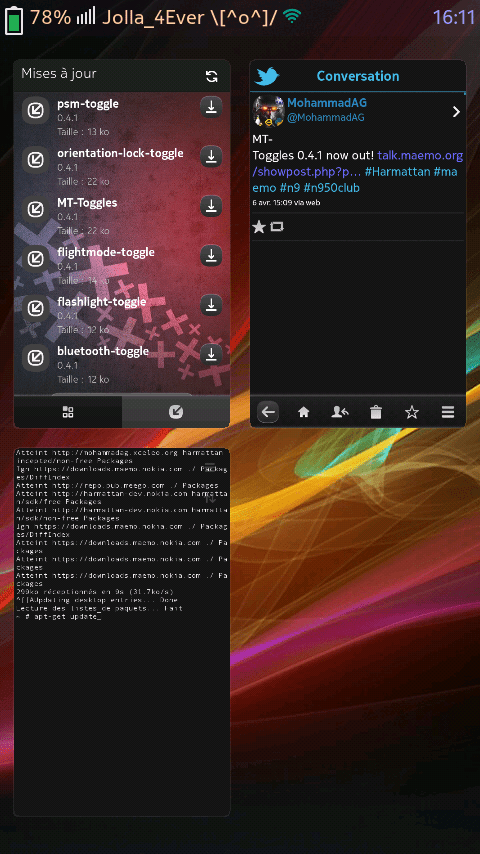
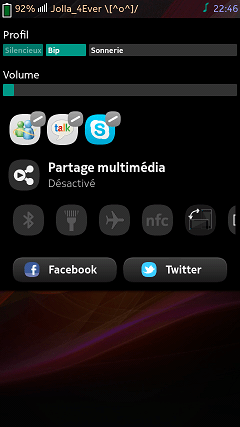
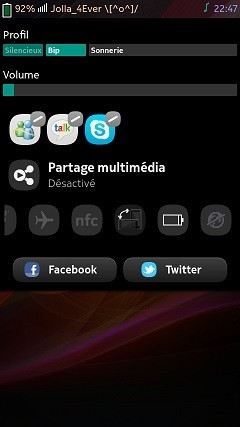
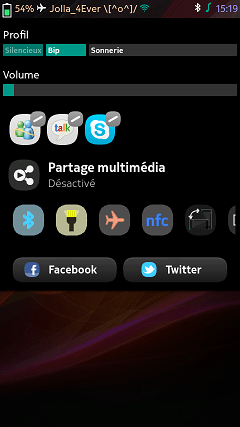
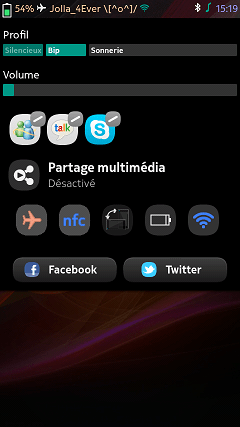
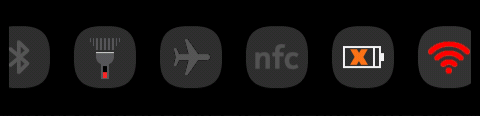
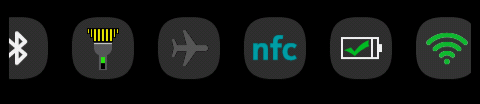

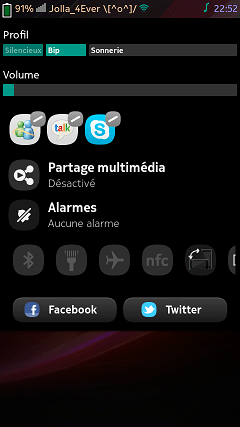
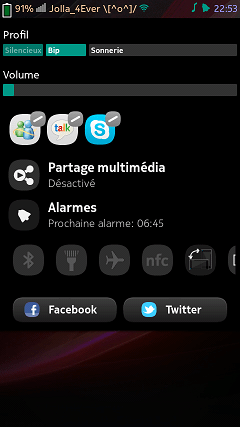
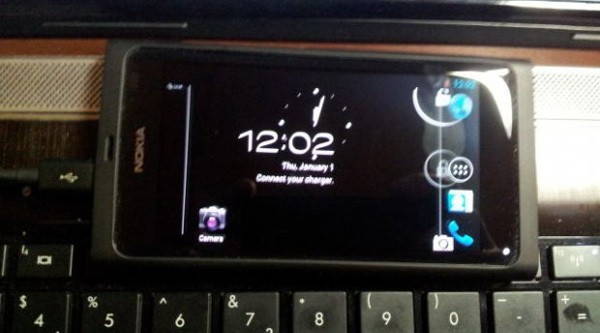


Enfin :p
Oui je sais, néanmoins j’espère que j’ai bien travaillé…je suis toujours attendu au tournant mets toi á ma place une seconde. ^^’
Tu es attendu au tournant avec des acclamations, comme au tour de France… il y a pire comme situation 😉
J’avoue, tant que j’arrive à satisfaire les N9Lover avec ces articles, ça me va Vladimir, il y a pire comme situation. ^^’
Ce qui est formidable avec le N9, c’est qu’il n’a pas l’air d’une machine à développeurs : il est élégant, il fonctionne bien pour le commun des mortels qui ne souhaite pas mettre les mains dans le cambouis.
Ça m’amène à deux remarques :
– Dire que tout ça c’est développé avec un budget 0 de la part de Nokia, c’est tout de même une occasion manquée.
– Au moins, parmi les quelques pays où le N9 est sorti, ils ont eu tout de même la bonne idée de le sortir là où il y a beaucoup de développeurs motivés -> à ce propos, je serais curieux de connaître la répartition des N950 dans le monde – afin de savoir s’il y avait des marchés ciblés en particulier.
Iryus le retour! Enfin!
Merci pour ce tuto l’ami! J’adore les images avec les commentaires (qui n’ont rien à voir avec le reste lol)
C’est clair que ça fait plaisir de voir le tel se bonifier, comme avec le N900! et +1 avec Vladimir!
Si vous me sortez la visio avec Skype j’incepte tout de suite! lol
Super le tuto Iryus comme d’hab! ( je sais ça prend du temps! :p ) cela dis pour skype je crois qu’on peux faire une croix dessus surtout depuis le rachat par MS ca va être lus diffice de bidouiller je pense….
faudrait récupérer/recycler la version du N900 … ou peut-etre juste la partie visio …
@Cupraddict @Jiraya973 Merci les gars, vous êtes tjs au rendez-vous ^^
De ce que je sais il n’y aura pas besoin d’incepter pour avoir la visio Skype…mais ça sera un projet à part entière, pour l’instant les devs ne s’attaquent pas à ça, ils peaufinent leurs apps respectives.
Iryus tu as encore frappé!!!
A chaque tuto mon N9 renait!!!
Merci!
Je m’y mets dès demain
J’essaye de faire bien les choses…ton précieux qui renait à chaque fois est une victoire pour moi, faisons en sorte que ça dure pour un bon moment.
Merci pour ta fidélité à chaque article sur le précieux, ça fait plaisir de voir que je ne suis pas le seul à utiliser le N9 au quotidien, il a aucune raison d’aller au fond d’un tiroir. ^^
Celui que j’attends le plus ! » MAG a annoncé que d’autres toggles seraient à venir, comme un qui permettrait de switcher entre la 2G/3G+… On a hâte que tout cela arrive !! »
Merci beaucoup Iryus d’être notre Ministre pour le retranscription, je prends du plaisir à m’arracher les cheveux sur le terminal.
J’apporte un complément d’information.
Sinon pour les personnes se demandant » pourquoi il ne se connecte pas en wifi ? alors que le toggle est actif »
1 Désactivé le toggle
2 Rechercher votre wifi et appuyer longuement dessus jusqu’à ce qu’il propose « Utiliser Automatiquement »
3 Activer le toggle
4 Magique \o/ ça se connecte.
En gros si le wifi n’est pas en mode automatique, le toggle sera blanc mais aucune connexion sera active.
@KiriKrush==> merci Kiri pour la précision concernant la connexion wifi auto, il se pourrait bien que certains n’avaient pas connaissance de cela.
Bjr, effectivement ca a l’air vraiment sympa, cependant et peut être hors sujet, y a t il un tuto récent pour installer JB ou android sur notre précieux ? Merci
Il faut allé voir du côté du Forum de NITDroid : http://forum.nitdroid.com/index.php?board=7.0
Jouer au terminal sur un téléphone, ca fait rêver xD
@lolilol==> il n’y a pas mieux selon moi, dans mon cas j’aime les lignes de commandes, on maîtrise d’autant mieux son dévice. ^^’
C’est vrai que sur aucun windows, il existe le terminal. Aucun…..
@Bob :
Ce que tu souhaiterais, c’est un DOS-Phone 6.2 ?
Cela dit, je comprends… une fois que tu y es habitué, la ligne de commande est vraiment plus pratique qu’une IU graphique, notamment quand, comme moi, tu lances souvent les mêmes instructions (ou presque)
Un dos-phone aurai au moins une bon excuse pour être monotache…..
……. Ou pas
Disons qu’il y a beaucoup de lacune d’ergonomie a corriger sur un WP que sur ces vieux OS dont tout le monde se moque sauf 3 fans de l’époque feature phone… Ca doit être pour ca qu’on ne fait rien sous terminal.
Je rappel qu’on parle de téléphone pas d’outils de production industriel…
*beaucoup moins
Encore un formaté par M$ : donc nous avons WP8 familiale et pour 200 brouzoufs de plus : WP8 PRO (cad avec un émulateur terminal ) … Franchement, ça coûte rien d’en mettre un …
@bandix400==> Exactement
Bien joué mec. Comme d’hab encore un méga tuto utile 🙂
Merci l’ami, je prépare le terrain pour la suite Afin que vous ne soyez pas déstabilisé par les manip’à venir en utilisant terminal. 😉
Pour ceux qui ont un PC sous linux (ubuntu par exemple) la connexion SSH est quand même plus confortable et passer par le réseau filaire du PC est plus efficace ; alors comment qu’on fait ? on NAT l’USB sur l’ethernet du PC ???????????????
1/ on plugue l’USB et on se connecte en mode SDK
normalement il a alors une adresse ip : 192.168.10.15 (par exemple)
pour l’usb0
2/ sur le PC : dans un premier terminal tu exécutes
sudo -s
dhclient usb0
iptables -A POSTROUTING -t nat -s 192.168.2.15/32 -j MASQUERADE
echo 1 > /proc/sys/net/ipv4/ip_forward
(et t’en profite pour en faire un script)
par exemple selon ta configuration ton pc prend l’adresse 192.168.10.14 pour l’usb0
3/ tu dois indiquer à ton N9 d’utiliser la connxion USB pour faire passer le trafique réseau :
3.1/ sur le PC : dans un deuxieme terminal tu exécutes
ssh user@192.168.xx.yy
là tu es user sur ton N9
3.2/ tu passe root
devel-su
3.3/ tu completes la table de routage :
develsh -c ‘/sbin/route add default gw 192.168.10.14’
et t’en fais un script
À ce niveau là si tu n’a pas activer le wifi et la 3G apt-get utilises ta connexion USB par contre les appli harmattan ne savent pas le faire.
tu n’a plus qu’a taper tes commandes depuis ton PC, qui possède un clavier autrement plus efficace.
si tu veux utiliser ton N9 avec ta connexion USB, il faut créer une connexion wifi « adhoc » sans rien et la nommer USB (par exemple) …
voila.
Je fais tout en SSH depuis le N9, avec le N900 c’était encore passable ^^.
Par contre, pas cool de citer Ubuntu comme distribution Linux, ils ont déjà assez de publicité comme ça et vu la mentalité de Canonical, je ne cautionne pas du tout cette distribution que j’ai vu naître quelques mois après mes débuts sous Linux. Ce n’est pas un coup de gueule, mais j’ai des choses que je digère mal de leur part ^^. [Ok ils ont démocratisé Linux.. mais à la Microsoft].
Certes, mais je ne voulais pas faire fuir le nokians volontaire avec une debian linuxmint rolling release … Je sais c’est bien mieux, mais vu de loin, ça fait peur 😉 Surtout que c’est pour evoquer de la ligne de commande 😉
Ubuntu ça fait moins peur 😉 c’est connu pour être « facile d’accés » (moins que mandriva/mageia, pourtant) …
Si tu commences a tapper sur Ubuntu t’es vraiment mal barré pour démocratiser Linux 😮
Je fais tout via SSH depuis que j’ai le N9. \o/
D’abord, MERCI!!!
J’avais déjà eu droit aux mises à jours mais tu viens de me faire découvrir NFC et wifi !
Par contre, j’ai l’impression que tu as redéposé ton fichier « MT-Toggle » au lieu de ton fichier « clock_fr.qm »
En attendant, on peut toujours recuperer le fichier anglais :
wget http://raim.codingfarm.de/tmo/clock_en.qm
le renommer
mv clock_en.qm clock_fr.qm
sauvegarder l’original
cp /usr/share/l10n/meegotouch/clock_fr.qm clock_fr.qm.ori
et l’échanger :
cp clock_fr.qm /usr/share/l10n/meegotouch/clock_fr.qm
« next alarms » c’est toujours plus sympas que « qtn_cloc_status_menu_next »
De rien bandix400, le problème des liens seront résolus dans la journée, désolé pour le désagrément.
Pour les impatients: http://www.mediafire.com/download.php?72sbvja2ynzha32 …c’est bien mieux que l’histoire de renommer le fichier clock_en.qm en. « _fr » qui reste de la bricole. ^^’
toutafè, d’ailleurs je commençais par : « En attendant, »
Au fait j’ai toujours le démarrage des toggle en « safe mode » après un reboot du terminal, J’ai raté une étape ou c’est les cas pour beaucoup, ici ?
Effectivement :-p
Oui c’est normal, j’ai la même, c’est lié au toggles bluetooth, qui a la base ne fonctionne pas (après un reboot, ou extinction/allumage) si on ne fait pas un « killall sysuid » .
De ce fait le safe-mode rentre en action et il opère un killall dès que tu as cliqué dessus.
PS: Si tu veux vérifier, fais un apt-get remove bluetooth-toggle …redémarre le précieux et le safe mode ne sera plus…normalement. 😉
un killall suisyd ?
Ok, je sors (faut pas m’en vouloir, c’est vendredi fin de journée)
@Vladimir==> je ne l’avais pas vu comme ça ^^’
Voilà le lien pour le lifting mt-toggles http://www.mediafire.com/download.php?1upw8w7lbvvluua 😉
Juste merci beaucoup 🙂
Il ne manque plus qu’a faire fonctionner apkenv sur tous les app et c’est le bonheur.
(en plus de la visio skype)
Ce n’est pas prêt d’arriver tu sais, apkenv se limite à lancer une poignée de jeux Android…rien d’autre.
qui sont très peu android (en fait nativement libc/OpenGL), comme le permet Android (et c’est très mal portable d’une archi à une autre)
et aussi une procédure pour SAERA svp car je n’ai pas réussi a le mettre. :p
Bonsoir
Iryus tu me fait tellement plaisir lorsqu’il y a un tuto sur nos précieux.
ça fonctionne trop bien merci beaucoup.
J’espers qu’il y en aura d’autre article sur nos précieux j’ai hâte de voir la suite.
Merci beaucoup tu es notre président du N9.
C’est exactement ça ! Notre ambassadeur France du N9 !
@VIDOT==> Il y en aura, Jiraya973 pourra confirmer ^^ , je balance au compte goutte, afin de donner une certaine cohérence à mes articles sur le précieux.
Ah ah quand même pas, je suis un N9Lover tout comme vous, et je partage avec vous ce que je fais sur mes précieux (capture à l’appui comme toujours), content que ça plaise, et je te remercie des compliments, ça fait toujours plaisir. 😉
PS: (parle à lui-même) Moi président du N9…mais noooooOooon ^^’
Bizarrement je trouve que la version de Coderus est plus complete et plus efficace ! En tout cas celle embarquée dans N9Qtweak…
Moi aussi je trouvais 😉
@Leo==> idem mais ça manquait ce qu’avait MAG qui a prévu les choses sur le long terme, une cohérence …trop de colonnes de toggles tue les toggles et on a une barre de statut qui est moche, le réel bon point c’est que ça nécessite pas l’incpetion il me semble.
En parlant de N9Qtweak je persiste à dire qu’il y a des choses qu’il faut faire en manuel surtout quand on va au-delà du « usr » …à utiliser avec précaution.
N’empêche que si on doit reflasher notre précieux, va y-avoir de la grosse install derrière pour tout retrouver, sans même parler des appli qui sont devenues payante entre temps …
Merci Iryus ! Et merci Kirikrush (au final j’ai opté pour tes icônes ^^)
Super sympa l’arrivée de l’alarme, il manque juste qu’elle se cache si il n’y en a pas :-p
De rien gars ^^ Je n’en ai pas fini avec le lifting, je médite sur un lifting un peu plus classe =) ! T’as vu sur twitter comme ça flood de tweet sur le N9… Tel un Phoenix il renait de ses cendres :p il revit ce téléphone je vous le dis !
Merci man’, je ne te vois plus trop d’ailleurs, en plein dans tes séries à la chaine. 😀 …Pour l’alarme t’aimerais qu’il disparaisse mais ce n’est pas possible, je crois que là ça dépend que de Nokia je le crains.
@KiriKrush==> médites pas trop longtemps, tu as tes fans pour le coup! ^^’
Thanks Iryus, bon boulot, comme d’ab…
Petit HS:
Quelq’un pourrait m’indiquer ou est ce qu’on peut trouver un nokia care dans le 77 sur Paris.
Car j’aimerais changer l’ecran et la coque de mon précieux.
Il y a plusieurs rayures sur l’écran et j’ai une fissure sur la coque au niveau du haut parleur.
Merci de votre aide!
Hello !
Voici le lien pour trouver le Nokia Care le plus proche de chez toi http://www.nokia.com/fr-fr/trouver-un-magasin/?intc=ncomrstrloc-fw-ilc-na-venez_0x0-na-ncomsup-fr-fr-1todtmt52ac4f
Bonjour Julie.
Merci bcp pour l’information.
Bonne journé!
Tu nous diras le tarif stp ? Merci =)
@KiriKrush==> La réparation coûtera 200-220€ ..commande des pièces + coût de la main d’oeuvre.
Tapez ce qui suit:
cd /usr/share/meegotouch/applicationextensions/ (validez)
mv statusindicatormenu-alarms.bak (ou disabled) /usr/share/meegotouch/applicationextensions/statusindicatormenu-alarms.desktop (validez)
————-
Ce n’est pas plutot cela pour le backup :
mv statusindicatormenu-alarms.desktop /usr/share/meegotouch/applicationextensions/statusindicatormenu-alarms.desktop.bak (validez)
Tu peux mettre l’extension que tu veux à la place de .desktop ou à sa suite. Moi dans mes tutoriels je dis de renommer l’extension en .bak ou en disabled pour bien faire comprendre que c’est désactivé, l’alrme par exemple.
Dans l’article je parle de le faire réapparaitre à la barre de statut puisque certains comme moi, l’avions supprimé (caché si tu préfères) en mettant .bak ou .disabled à la place de .desktop.
Je ne sais pas si j’ai été clair, donc la ligne de commande est bonne pour la faire réapparaitre, si l’alrame ne t’interesse pas tu taperas ça:
cd /usr/share/meegotouch/applicationextensions/ (validez)
mv statusindicatormenu-alarms.desktop /usr/share/meegotouch/applicationextensions/statusindicatormenu-alarms.bak (validez)
ou
mv statusindicatormenu-alarms.desktop /usr/share/meegotouch/applicationextensions/statusindicatormenu-alarms.disabled (validez)
ou
mv statusindicatormenu-alarms.desktop /usr/share/meegotouch/applicationextensions/statusindicatormenu-alarms.desktop.bak (validez)
ou
mv statusindicatormenu-alarms.desktop /usr/share/meegotouch/applicationextensions/statusindicatormenu-alarms.desktop.disabled (validez)
ou
mv statusindicatormenu-alarms.desktop /usr/share/meegotouch/applicationextensions/statusindicatormenu-alarms.goldorak (validez)
la dernière commande est + claire ^^’
Après l’installation de repository, je n’ai pas les mises-à-jour dans le gestionnaire des applications… Une indication ?
As-tu tapé en mode user root, après installations du dernier repository: apt-get update ??
As-tu actualisé manuellement dans le gestionnaire d’applications afin de voir si les maj apparaissent??
Oui, j’ai bien fait le update mais j’ai des erreurs dont je n’arrive pas à me débarrasser :
#apt-get update
[…]
Err http://harmattan-dev.nokia.com free/non-free Packages
404 Not Found
[…]
W: Impossible de récupérer http://harmattan-dev.nokia.com/harmattan/sdk/dists/free/non-free/binary-armel/Packages.gz 404 Not Found
E: Le téléchargement de quelques fichiers d’index a échoué, ils ont été ignorés, ou les anciens ont été utilisés à la place
et bien évidemment, j’ai actualisé manuellement le gestionnaire de mise à jour mais rien du tout… (du coup, j’ai fait manuellement des apt-get install avec les noms des paquets qu’il y avait sur ton screenshot – après un redémarrage du téléphone, ils sont apparus…)
saurais-tu régler le problème lorsque je fais un apt-get update ?
T’as installé le dernier repository? Parce que les anciennes versions t’affiche l’erreur 404 dût à la non réponse du serveur, d’ou la maj de repository en 0.3.
Pour l’installer c’est:
cd /home/user/MyDocs (Validez)
/usr/sbin/sbin incept NOM-DE-LAPPLI (Validez)
Password: rootme (Validez)
Suite à ça tu fais apt-get update (Validez) ..et tout rentrera dans l’ordre.
J’ai testé à l’instant et je n’ai aucune erreur. 😉
J’ai donc bien fait :
$ cd /home/user/MyDocs/
$ /usr/sbin/incept ./Downloads/incepted-repo-enabler_0.3_all.deb
(rootme)
$ apt-get update
E: Impossible d’ouvrir le fichier verrou /var/lib/apt/lists/lock – open (13: Permission denied)
E: Impossible de verouiller le répertoire de liste
Du coup j’ai fait :
$ devel-su
(rootme)
$ apt-get update
Mais j’ai à nouveau eu l’erreur d’hier…
@clément==> Bonjour,
Je ne comprends pas ta ligne de commande, normal que ça ne fonctionne pas.
en mode root (que j’appelle user-root)
cd /home/user/MyDocs (Validez)
/usr/sbin/incept incepted-repo-enabler_0.3_all.deb (Validez)
password: rootme (Validez)
apt-get update (Validez)
Suis cette commande, en mettant d’avance ton deb à la racine de ton N9….je ne vois aucune raison pourquoi ça ne fonctionnerai pas, tiens moi au courant. 😉
En fait, la seule différence entre ma ligne de commande et la tienne c’est juste que je n’avais pas mis le repository dans MyDocs mais dans le dossier Downloads…
Du coup, j’ai fait comme tu m’as dit mais ça n’a rien changé… En fait, j’ai ce problème depuis bien plus longtemps et ça n’a pas à voir avec cette histoire de repository… Mais juste, je ne sais pas comment me débarrasser de cette erreur :
W: Impossible de récupérer http://harmattan-dev.nokia.com/harmattan/sdk/dists/free/non-free/binary-armel/Packages.gz 404 Not Found
D’ailleurs, le problème vient de ce fameux « packages.gz »… Peut-être que c’est mon sources.list qui est mauvais, le voici :
/etc/apt # cat source.list
deb http://harmattan-dev.nokia.com/harmattan/sdk free non-free
Qu’en penses-tu ?
@clément==> Je ne vois pas où ça coince, tu penses que ton dossier source.list a un fichier corrompu, peut-être tout désinstaller (Toggles etc..) et de tout remettre afin de voir si le problème persiste.
Je n’ai pas ton N9 en main, j’aurai résolu le problème sinon, quand il y a quelque chose qui ne va pas, toujours revenir en arrière.
Ça y est j’ai résolu le problème !
J’ai supprimé la ligne de mon source.list (que j’avais ajouté il y a quelques mois pour bidouiller un truc) et tout marche maintenant !
Je vais pouvoir m’atteler à la fin de ton tuto pour que l’icône de l’alarme soit plus belle 😉
Merci de ton aide et de tes réponses!
@clément==> Mais de rien, toi qui a fais tout le travail. Maintenant que tu as trouvé d’où ça venait, tu peux t’amuser en toute quiétude. 😉
bonsoir help j’ai besoin d’aide je n’arrive pas à installer inception ni le reposytory 0.3
inception s’installe avec le fichier dans download je l’installe par ce biais la j’ai l’impression qu’il va jusqu’au bout car le n9 redémarrage mais quand je vais dans terminal je rentre les lignes de code pour le /usr/sbin/incept incepted-repo-enabler_0.3_all.deb
il indique system no incepted
qu’est ce que je fais pas juste merci de me venir en aide car la je galère depuis hier soir
@Alex==> Désolé du retard, je pensais que c’était su et maitrisé « inception » je vais encore redire la procédure. Tu ouvres terminal en mode user root et tu tapes:
cd /home/user/MyDocs (Validez) ….c’est à la racine du N9, que se situe Inception_0.2.5.deb que tu as téléchargé, on continue…
dpkg -i Inception_0.2.5.deb (Validez)
devel-su -c /usr/sbin/pasiv (Validez)
yes (en toute lettre) (Validez)
Et ça te dis que ton N9 est désormais incepté, tu dois avoir trois fichiers d’inception dans PARAMETRES–> APPLICATIONS–> GERER LES APPLICATIONS …si tu ne les a pas c’est que t’as pas suivi comme tel la procédure.
C’est facile donc bon courage. 😉
il y a une erreur dans le tuto :
la bonne commande est la suivante : ( il faut enlever le 2eme mt-toggles )
cp -r /home/user/MyDocs/mt-toggles /usr/share/ (Validez)
Dès que c’est fait, vous faites simplement un killall, pour ça lancez terminal en mode user et tapez:
killall sysuid (Validez)
et la miracle ca marche !
@lunix==> Oui, merci…je m’y perds avec toutes ces commandes. 😉
bjr Iryus,
merci pour tous ces tutos qui nous aide à faire de mon précieux unique. mais, j’ai vu sur un forum qu’on pouvais rendre transparent le status menu mais leur manip est évasif pour moi.
pourrait tu m’aider.
merci
@domosiqua==> Bonjour et merci…c’est moi ou la communauté s’agrandit, je vois à chaque fois des nouveaux #N9Lover…même sur twitter. ^^
Pour ta requête, si tu me suis sur Twitter, oui on peut rendre le fond noir du status menu transparent…il y aura un tutoriel pour ceux que cela intéresse…entièrement d’accord avec toi, ce n’est pas évident, avec moi ce sera réalisable. 😉
Ping : Tutoriel Expert : Nouvelles fonctionnalités, Nouveaux Toogles et plus encore… sur LE précieux ! « Nokians – La parole aux fans de Nokia en France et partout ailleurs !